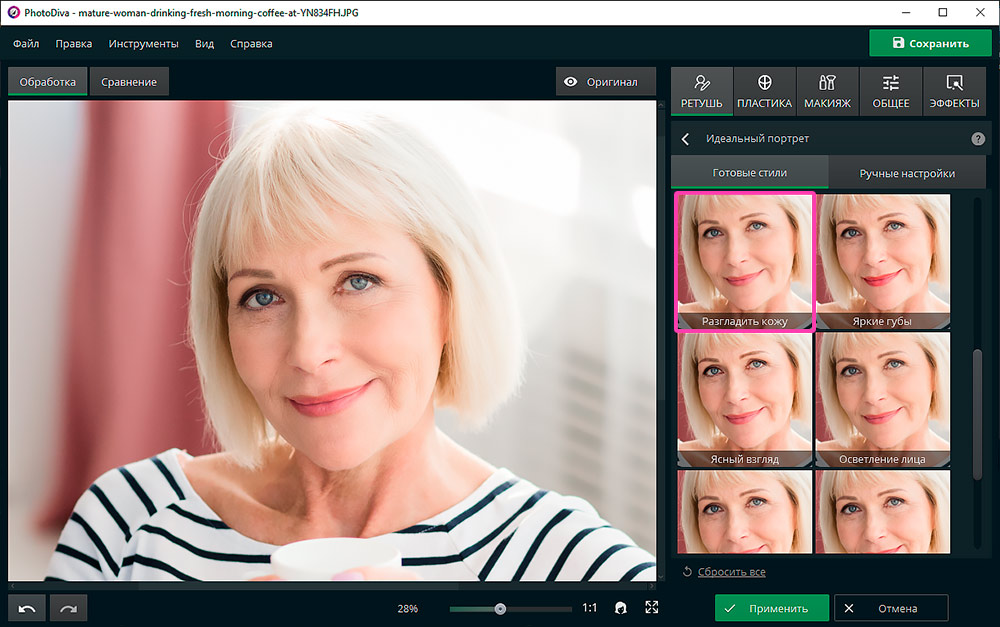Всем хочется выглядеть на фото молодо и привлекательно, но предательские морщинки часто берут своё. Качественно отретушировав снимок, вы сможете скрыть любые возрастные изменения. Главное – выбрать подходящий редактор. Онлайн-сервисы, как правило, плохо справляются с серьёзными дефектами, а на освоение профессиональных программ, вроде Фотошопа, уйдёт много времени. Из этой статьи вы узнаете, как просто убрать морщины на фото в редакторе PhotoDiva. Этот софт поможет помолодеть на пару-тройку лет буквально за пару кликов.
В PhotoDiva вы сможете сделать ретушь портретных фото как автоматически, так и вручную. Функции моментального преображения подойдут для маскировки незначительных дефектов, вроде мимических морщин, жирного блеска, постакне и крупных пор на коже. «Ручные» настройки помогут избавиться от более серьёзных недостатков. Рассмотрим оба режима чуть пристальнее.
Содержание
- Готовые стили обработки
- Гибкие настройки портрета
- Волшебная кисть: полное удаление морщин в клик
- Маскировка морщин с помощью штампа
Готовые стили обработки
В программу встроен искусственный интеллект, который анализирует содержание снимка и определяет, где на фото голова, глаза, брови, щёки, нос и губы. Это, в свою очередь, делает возможным автоматическую ретушь. Открыв одноимённую вкладку, вы попадёте в каталог готовых стилей обработки. На ваш выбор – 14 вариантов. Каждый выполняет определённую задачу по улучшению снимка – убирает блеск, красноту, добавляет загар, отбеливает зубы и т.д.
Чтобы удалить небольшие морщины на фото, подойдут пресеты «Общее улучшение», «Эффектный портрет» и «Разгладить кожу». Последний выполняет только задачу, которая заявлена в его названии. Первые два – дополнительно устраняют блики и делают кожу матовой.
Гибкие настройки портрета
PhotoDiva предлагает и более тонкую коррекцию отдельных участков фото. Для этого перейдите в режим ручных настроек. Грамотное сочетание представленных параметров поможет качественно замаскировать и более серьёзные морщины.
Увеличьте степень сглаживания. Это позволит выровнять общий тон кожи, сделав её вид более здоровым и сияющим. После – настройте размытие морщинок на одноимённой шкале. Не перебарщивайте, в противном случае вы рискуете превратить лицо в одноцветную бледную маску. Избавьтесь от мелких морщинок на нижнем веке, подкрутив ползунок на шкале «Тёмные круги».
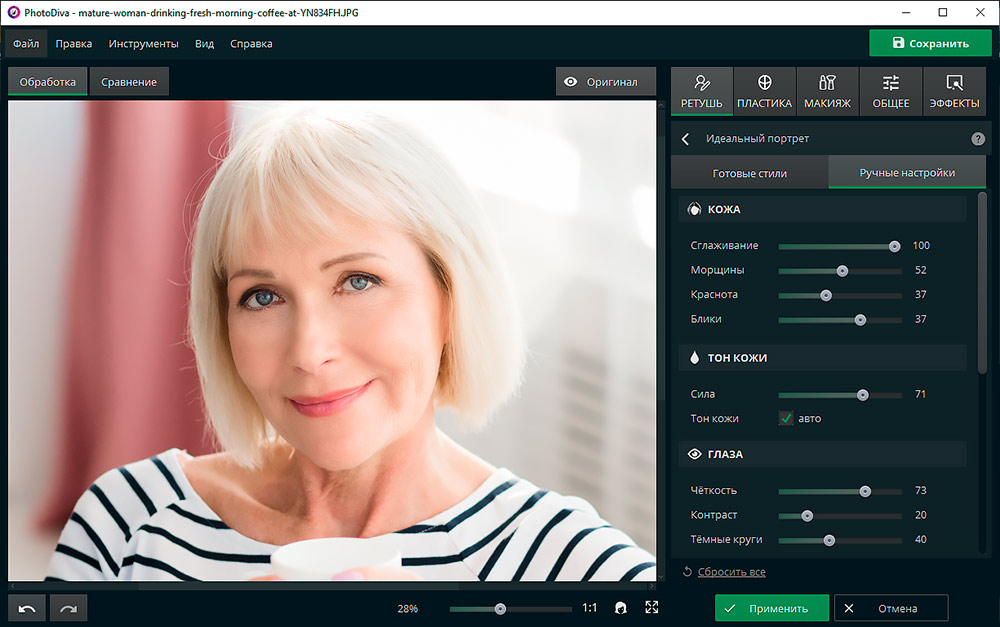
Избавьтесь от морщин и улучшите вид кожи вручную
В дополнение вы можете убрать излишнюю красноту кожи, удалить жирный блеск, отбелить зубы и сделать взгляд и улыбку более выразительными. Просто меняйте положение ползунков на соответствующих шкалах и оценивайте изменения.
Волшебная кисть: полное удаление морщин в клик
Во вкладке «Ретушь» вы найдёте «Восстанавливающую кисть». Этот простой инструмент способен творить настоящие чудеса по части преображения портретных снимков. Он идеально подходит для устранения глубоких морщин, складок в уголках глаз, на переносице и в носогубной области, маскировки пигментных пятен, капиллярной сетки и других возрастных изменений.
Принцип работы с инструментом очень прост. Настройте размер кисти так, чтобы она была равной участку, который вы хотите обработать, или чуть больше его. Если дефект носит точечный характер, например, очень мелкая морщинка, прыщ, бородавка или покраснение, просто наведите на это место кисть и щёлкните левой кнопкой мыши. Программа «соберёт» подходящие по цвету пиксели с соседних участков снимка и наложит на выделенную область.
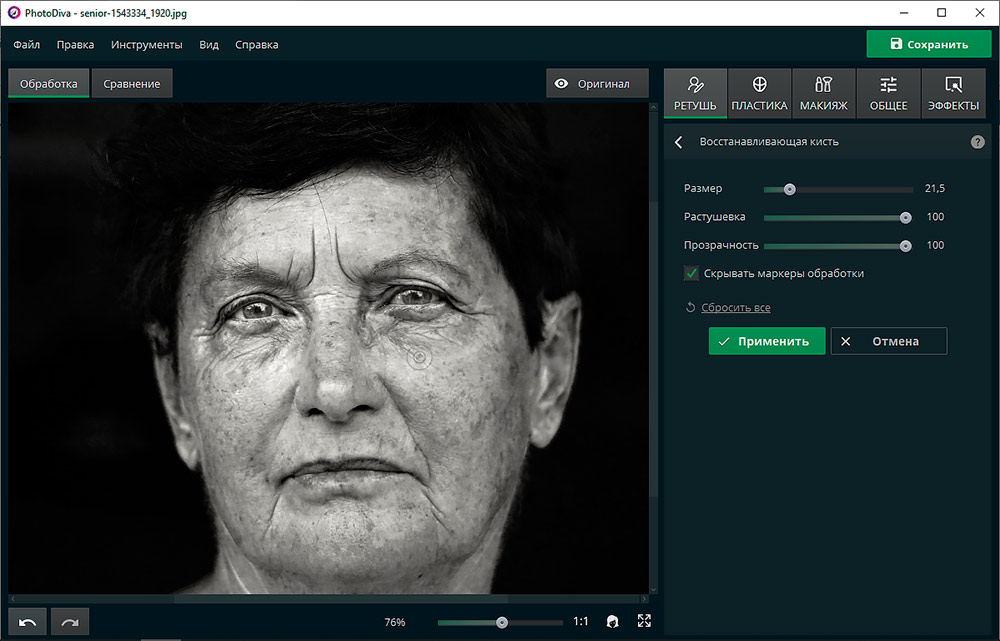
PhotoDiva поможет быстро замаскировать морщинки, прыщи и пигментные пятна
Если вы хотите, чтобы редактор фото убрал большие морщины, зажмите кисть в начале складки и проведите линию вдоль до конца. PhotoDiva скроет дефект так, словно её не было.
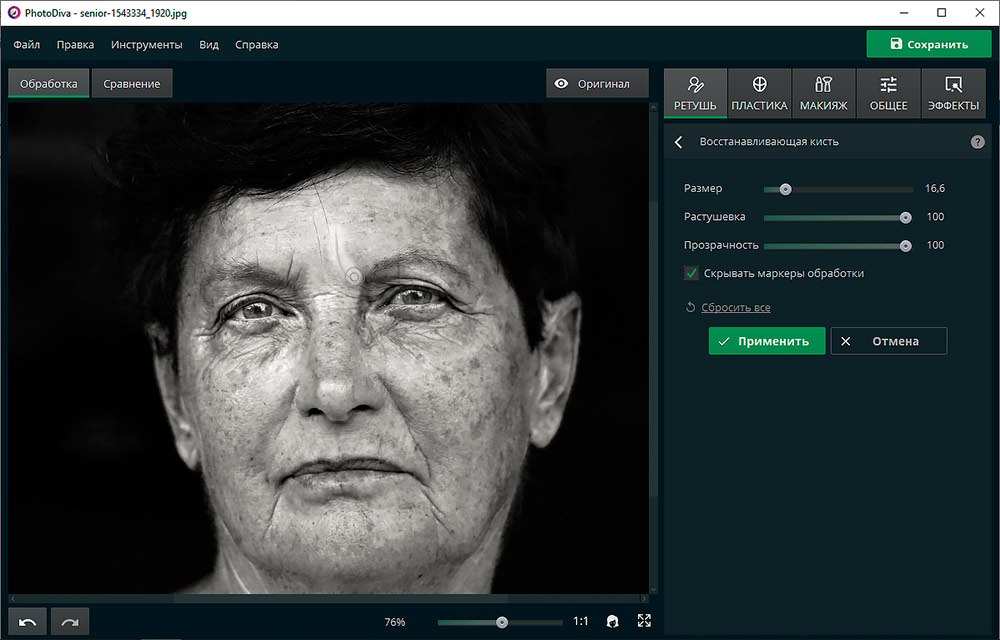
Восстанавливающая кисть с той же лёгкостью удалит и более глубокие морщины
Маскировка морщин с помощью штампа
Несмотря на то, что восстанавливающая кисть позволяет справиться с большинством несовершенств, есть задачи, которые под силу только штампу. Этот инструмент поможет избавиться отскопления морщин в одном месте, от дряблости в районе подбородка и шеи, от крупных мешков под глазами.
Работа со штампом требует больше точности и аккуратности, но при этом не вызывает трудностей. Если в случае с восстанавливающей кистью, программа сама определяла участки, подходящие для перекрытия «неудачной» области, то при работе со штампом вам нужно будет вручную указать донорский фрагмент. Разберёмся, как убрать очень крупные морщины на фотографии с помощью этого инструмента.
Настройте размер кисти и закрасьте участок снимка, который хотите замаскировать. Программа создаст два идентичных выделения. Одно будет расположено на обозначенной области, а второе нужно переместить на участок, который будет перекрывать дефект. В качестве донора выбирайте близлежащие области, схожие по цвету и текстуре. Результат должен смотреться максимально естественно.
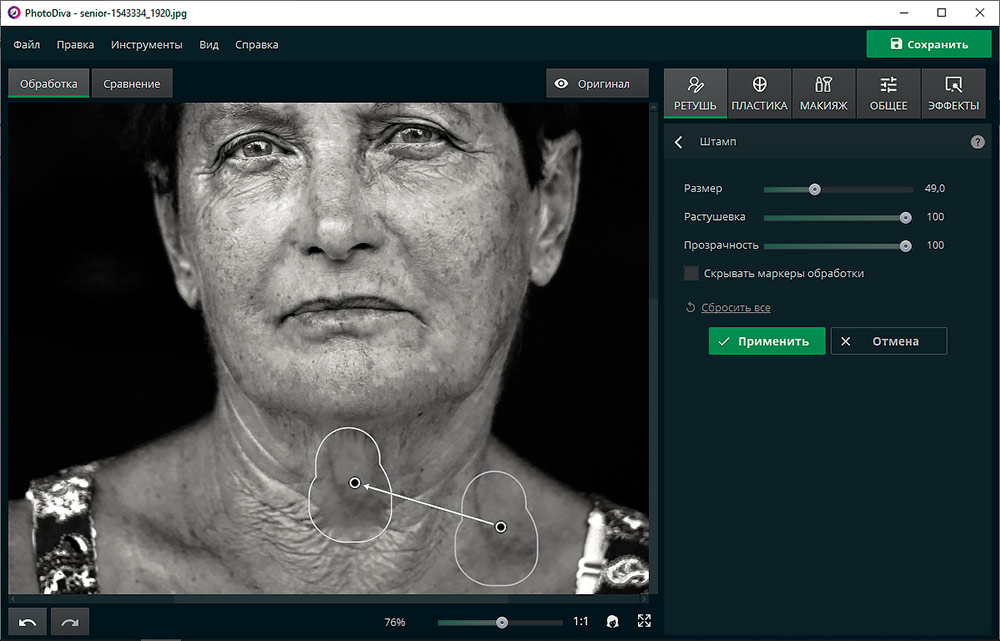
Штамп поможет скрыть серьёзные возрастные изменения на портрете
Аналогичным образом вы сможете убрать все другие недостатки на портрете. Не увлекайтесь удалением слишком сильно – полное отсутствие морщин у пожилых людей может смотреться искусственно и, скорее, портить впечатление от увиденного, чем радовать взгляд.
Посмотрите видеоурок, чтобы узнать больше про данный вид ретуши:
Теперь вы знаете всё о том, как убрать морщины в простом и удобном фоторедакторе PhotoDiva. Моментальное омоложение – далеко не всё, что предложит вам этот продвинутый софт. Меняйте цвет глаз, наносите макияж, корректируйте черты лица, меняйте фон на фото и добавляйте красочные эффекты. Ваши портреты будут выглядеть достойно глянцевой обложки!